Важно, чтобы ваше беспроводное подключение к Интернету было защищено паролем, чтобы предотвратить несанкционированный доступ, хотя сети обычно не взломать
, Но когда вам нужно настроить это соединение на нескольких устройствах или поделиться своим интернет-соединением
, это может стать немного раздражением.
Удобно, есть быстрый и простой способ сохранить настройки вашей сети. Вы можете поместить информацию на флешку
подключите его к компьютеру или ноутбуку, а затем запустите файл для автоматического подключения к сети.
Без дальнейших церемоний, давайте узнаем, как! Обязательно сообщите нам в комментариях, если вы когда-либо использовали следующий метод или если у вас есть свои собственные советы для добавления.
Сохранение настроек
Сначала выполните системный поиск управлять беспроводными сетями и выберите соответствующий результат. Откроется новое окно, в котором будут показаны все беспроводные сети, к которым вы подключались в прошлом (за исключением тех, которые вы сказали своей системе не помнить).
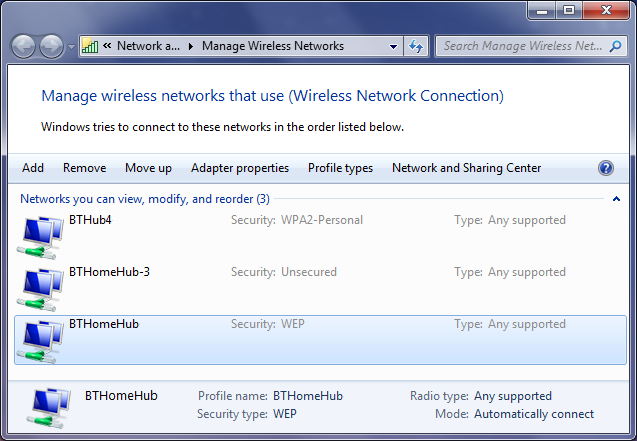
Найдите соединение, для которого вы хотите сохранить настройки, и дважды щелкните его в списке. Это вызовет другое окно, которое содержит свойства этого соединения.
Обеспечение того, что вы все еще находитесь по умолчанию соединение вкладка, то вам нужно выбрать Скопируйте этот сетевой профиль на флешку внизу. На этом этапе вам будет предложено подключить USB-накопитель, так что просто сделайте это. После подключения нажмите следующий кнопка.
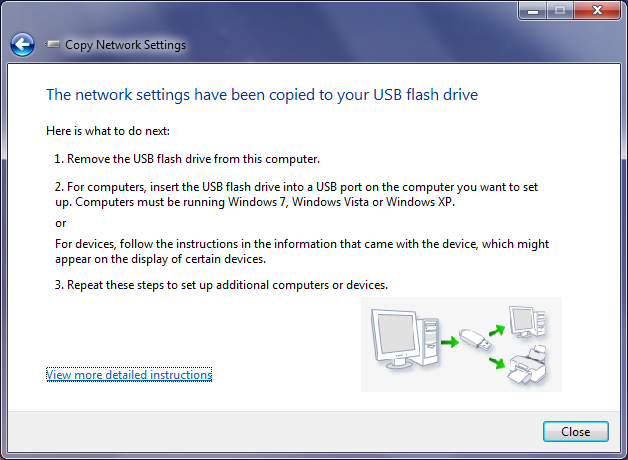
Процесс копирования очень быстрый, поэтому в течение нескольких секунд вы должны увидеть подтверждение того, что настройки успешно скопированы на USB-накопитель. На данный момент вы можете нажать Посмотреть более подробные инструкции и он создаст краткий документ с информацией о том, как использовать ваш новый сетевой профиль — это полезно в будущем, но сейчас мы пройдемся по этим простым шагам. Когда будете готовы, нажмите Близко.
Теперь на вашем USB-диске будут новые данные: два файла с именем AUTORUN и setupSNK и папка (содержащая различные другие данные) с именем SMRTNTKY. Не удаляйте ни один из этих файлов с вашего USB, иначе это нарушит процесс.
Импорт настроек
Эта часть еще проще. Возьмите USB-накопитель и подключите его к устройству, на которое вы хотите импортировать сетевые настройки. Если у вас включена функция автозапуска, она должна появиться и позволить вам выбрать Подключение к беспроводной сети с помощью Windows Connect Now как вариант. Либо, если автозапуск не запрашивает, просто загрузите диск с компьютера и запустите файл setupSNK.exe. Оба добьются того же.
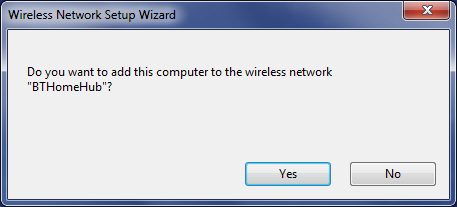
Вам будет задан вопрос, хотите ли вы добавить свой компьютер в беспроводную сеть. Нажмите да и вы получите подтверждающее сообщение, сообщающее, что процесс прошел успешно.
И это все! Довольно просто, правда? Вы можете повторять этот процесс сколько угодно, пока все устройства не будут подключены к одной сети.
Сделайте большую часть своей сети
С этим советом вы на пути к эффективному управлению вашей сетью, но это только вершина айсберга. Если описанный выше метод не соответствует вашим целям, вы можете легко использовать беспроводную сеть.
с другими с помощью QR-кодов или телефонных приложений.

Вы также можете начать делать свою сеть более безопасной
путем мониторинга того, кто имеет к нему доступ, и обеспечения того, чтобы где-либо еще вы подключались, имели надлежащие учетные данные для обеспечения безопасности.
И это еще не все — как насчет супер-быстрого способа узнать свой сетевой пароль
и как это изменить? Рекомендуется периодически менять пароль, чтобы обеспечить максимальную безопасность сети.
Присоединиться
С вашим надежным USB-накопителем вы станете чемпионом по подключению устройств. Не нужно запоминать сетевой пароль при подключении новых устройств; просто подключите USB, запустите файл, и все будет хорошо.
Это особенно полезно, если вы являетесь сетевым администратором, которому необходимо настроить целый новый банк систем. Если это так, обязательно ознакомьтесь с нашими советами по массовой установке программ.
тоже.
Вы использовали вышеуказанный метод для подключения к беспроводной сети? У вас есть свои советы, чтобы добавить?
Изображение предоставлено: USB-накопитель и ноутбук Via Shutterstock, Flickr / Scott Maentz





